소프트웨어 rPASC1.05b.exe 장착만 한 PE 및 활용방법 안내 추가
2014.01.14 18:40
제목 그대로 rPASC1.05b.exe 장착만 한 8.1PE입니다.
별로 어려운 일이 아닐지 모르지만, 저한테는 잘 안 되어서 아예
빌드할 때 처음부터 집어 넣었습니다.
예시로 카멜님 자료 두 개만 넣어 봤습니다.
프로그램 장착은 각자의 능력으로 해보시길.....
PE가 중요한 게 아니고, 적용이 중요한 것인데.....
별로 관심이 없으신지, 아니면 다들 알고 계셔서 그런지.....
처음 접하시는 분들을 위해서 설명을 덧붙입니다.
요즈음 포터블들이 많이 제작되어 집니다. 그것들을 바로 사용할 수 있는 방법이라고
생각하시면 됩니다.
먼저 받으신 iso이미지를 살펴보겠습니다.
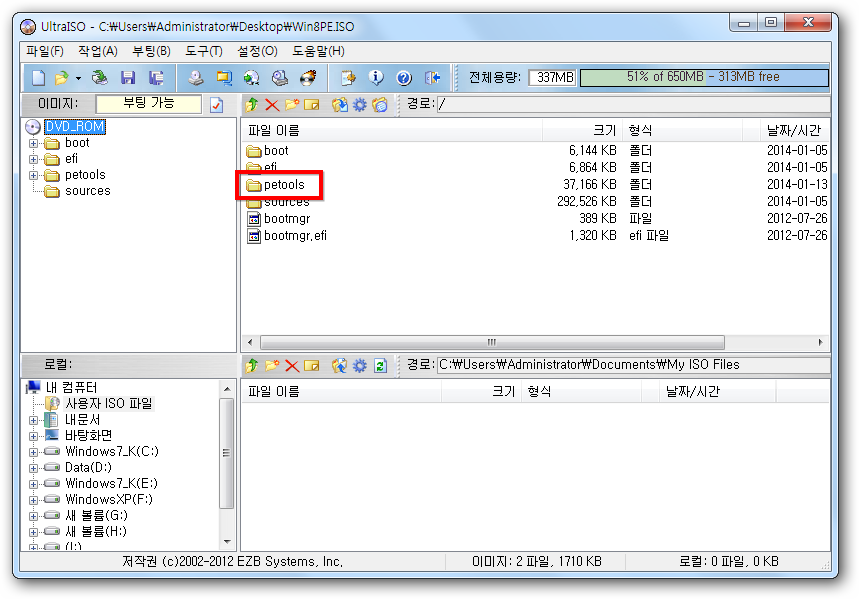
petools라는 폴더가 루트에 존재하고 있지요? 이렇게 드라이브 구분 없이 이 폴더가 존재하면 그 안에서 pa.ini를 찾아서 바로가기를 생성해 줍니다.
그럼 그 안으로 들어가 볼까요?
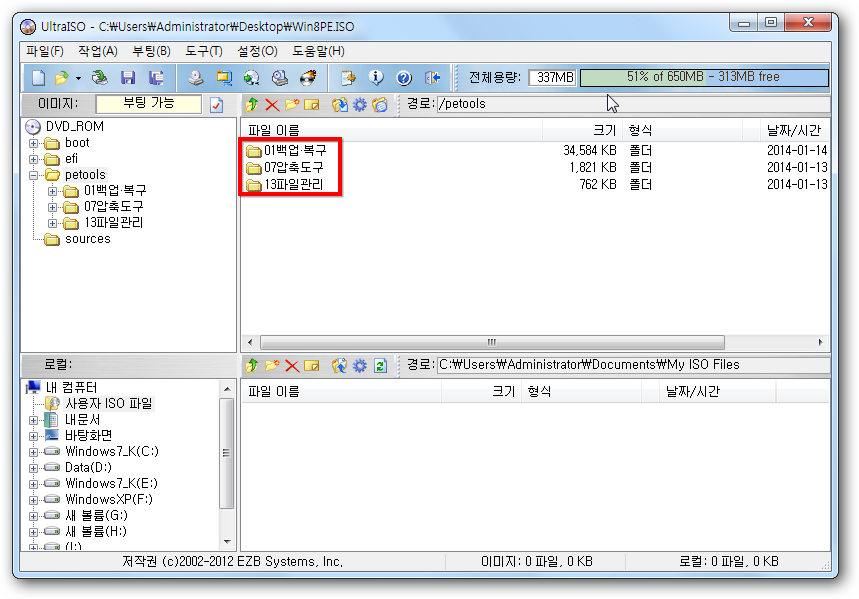
관리하기 쉽게 관련 프로그램끼리 묶었습니다. 프로그램 그룹이 되겠네요. 한 프로그램 그룹을 선택에 들어가 보겠습니다.
잠깐!! 여러분께서 받으신 폴더하고 다르죠? 상용 프로그램은 빼고 올려서 그렇습니다.
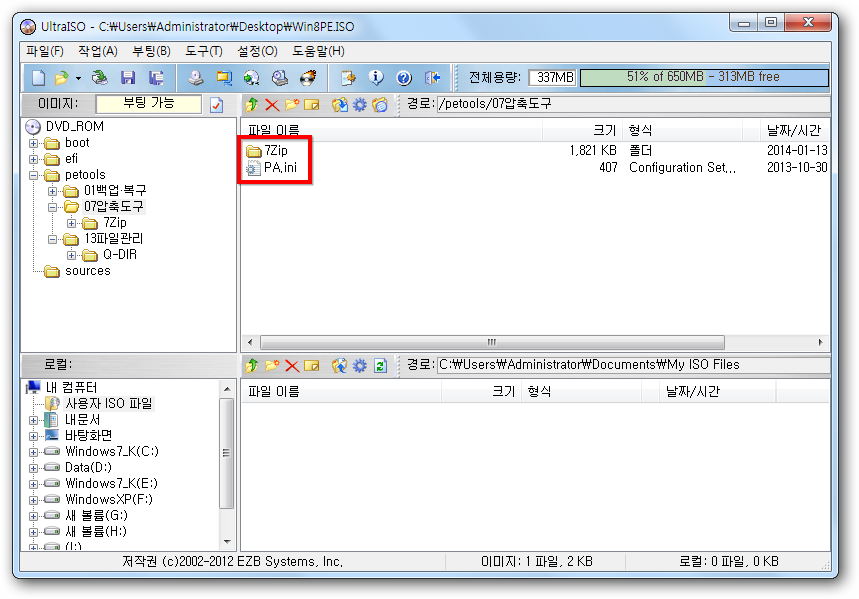
압축도구 프로그램 그룹으로 들어왔습니다. 저 안에 Rar 같은 폴더도 만들어 넣으면 되겠지요.
프로그램 그룹안에 설정한 pa.ini를 살펴보겠습니다.

이런 과정을 거치고 나서 저장을 하면 부팅했을 때, 바탕화면에 빨갛게 표시한 두 개의 프로그램이 나타나게 된 것입니다.

petools 폴더를 다른 드라이브 루트에 꺼내어 저장한 다음, 그 드라이브가 접근되도록 부팅을 해보면 iso이미지에 포함되어 있는 것하고 똑같이 실행되어 집니다.
이상 허접한 사용기를 적어 봤습니다. 아시는 분들은 건너뛰시고 초보분들은 한 번 시도해보시기 바랍니다.
댓글 [65]
-
멀티미디어 2014.01.15 16:00 -
rice 2014.01.15 23:21 HDD에 wim파일과 PETOOLS 폴더가 있으면 아무런 문제가 없지만
USB에 위 파일들이 있으면 나타나는 증상으로 판단이 됩니다.
PE는 드라이브 문자 활당을 HDD만 있으면 C - D~ 순서적으로 활당을 하지만
USB등의 장치가 있을 경우 C(HDD) - USB(D) ~ 순서로 활당을 하게 되어 있습니다.
LetterSwap 프로그램은 위와 같은 드라이브 문자를 순서적(HDD - USB)으로 활당을 하게 되어 있습니다.
WIM파일 수정 없이 USB로 부팅을 할 경우, 저도 skyboarder님과 비슷한 증상 입니다.
바탕화면에는 이상이 없지만 앱 화면에서는 아이콘이 깨져서 나옵니다.
아이콘이 깨지거나 실행이 안되는 경우는 보통 링크 된 곳에 파일등이 없을 경우 나타나는데,
다른 원인에 의해서 나타나는 경우가 있을 수 있습니다.
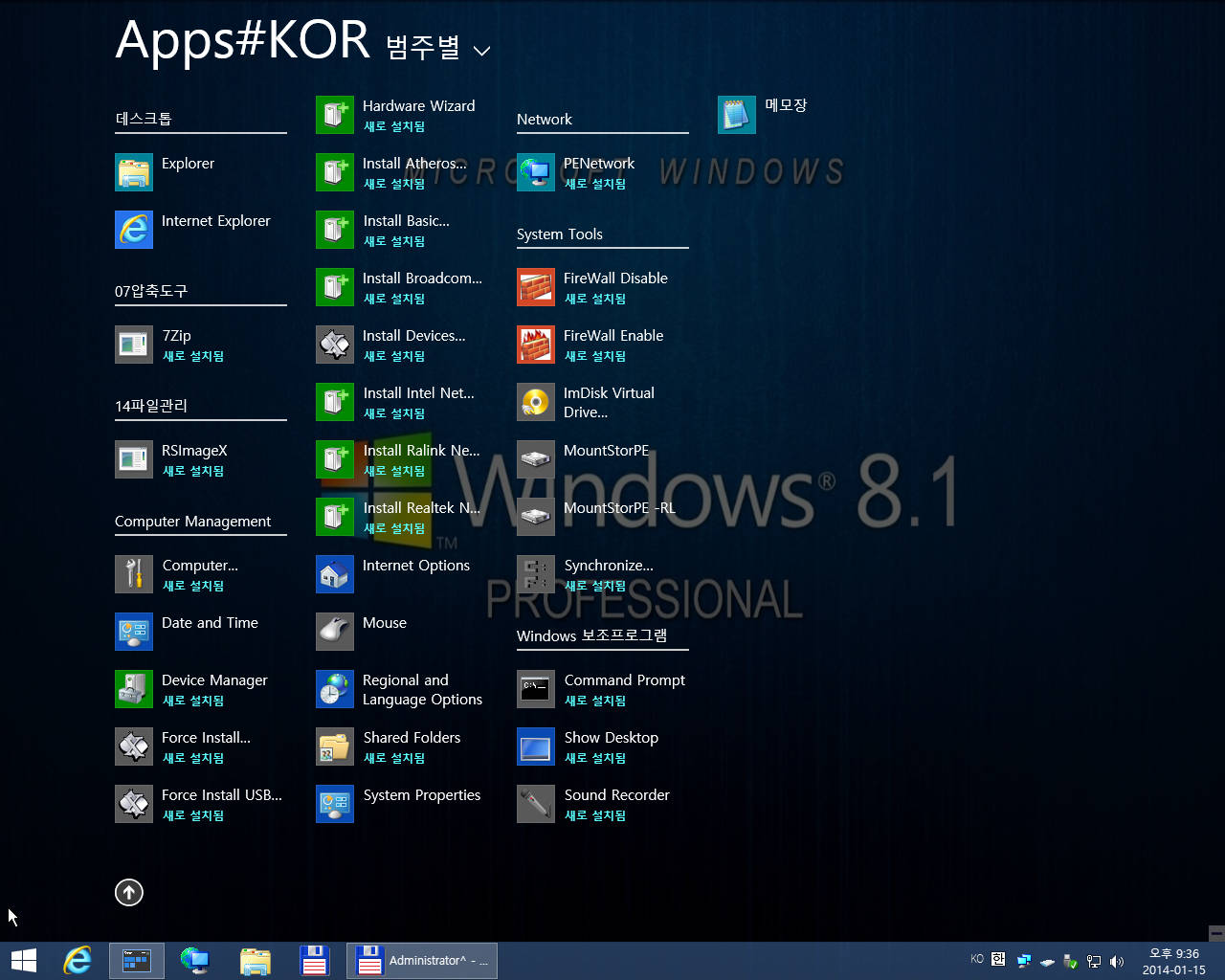
바탕하면, 앱화면등의 아이콘이 이상 없이 생성되고, 프로그램이 실행 되면서
rPASC 프로그램과 LetterSwap 프로그램을 같이 사용을 원할 경우
아래와 같이 ini, cfg, cmd 파일을 수정해야 합니다.
그리고, USB 드라이브 문자는 되도록 이면 Y 에 가깝게 잡는 것이 좋다고 봅니다.
아래는 예를 들어 놓았으니 적절하게 수정하여 사용하세요.
1) Win8.1SE.cfg 파일 관련 내용.
- 파일 수정 전
[autorun]
hidewait|audio|%SystemRoot%\system32\regsvr32.exe /s %SystemRoot%\system32\quartz.dll
nowait|LetterSwap|%SystemRoot%\system32\LetterSwap.exe /HideLetter /auto /Log %temp%\LSLog.txt
nowait|Install ImDisk Ramdisk|%SystemRoot%\System32\StartImDIsk.exe 50 % B: RAMDisk "NTFS Compressed" "B:\Temp"
hidewait|msi|%SystemRoot%\system32\regsvr32.exe /s %SystemRoot%\system32\msi.dll
nowait|EnableExplorerCache|%SystemRoot%\System32\EnableExplorerCache.exe
- 파일 수정 후
[autorun]
hidewait|audio|%SystemRoot%\system32\regsvr32.exe /s %SystemRoot%\system32\quartz.dll
nowait|Install ImDisk Ramdisk|%SystemRoot%\System32\StartImDIsk.exe 50 % B: RAMDisk "NTFS Compressed" "B:\Temp"
hidewait|msi|%SystemRoot%\system32\regsvr32.exe /s %SystemRoot%\system32\msi.dll
nowait|EnableExplorerCache|%SystemRoot%\System32\EnableExplorerCache.exe
2) autorun.cmd 파일 관련 내용.
- 파일 수정 전
@Echo off
rPASC1.05b.exe
hiderun.exe IMEReg.cmd
- 파일 수정 후
@Echo off
hiderun.exe IMEReg.cmd
3) PecmdInit.ini 파일 관련 내용.
TEAM ENVI W=%WinDir%|ENVI WS=%W%\SYSTEM32
LOGS %WinDir%\System32\PecmdInit.log
TIPS Initial System configuration, Please Wait..,,1,#1
CALL OSInit
CALL PreShell
//CALL LoadShell // Not in Win8.1 Ram OS
CALL Shortcuts
CALL PostShell
TIPS The initial system configuration is finished.,,1,#1
//WAIT 3000 // not for the initial system configuration, hidden
//LetterSwap 1번 또는 2번 처럼(단, 2번은 LetterSwap.au3 파일이 있을 경우)
//아래와 같은 형식으로 옵션을 줘야 DVD-CD 장치가 탐색기에서 제대로 나타납니다.
//약간의 위치를 변경 할 수도 있습니다.
//LetterSwap - 1번
EXEC !%WS%\LetterSwap.exe /MountAll /auto /Log %temp%\LSLog.txt
//LetterSwap - 2번
EXEC !%WS%\au3381.exe LetterSwap.au3 /auto /log %temp%\LSLog.log /IgnoreLetter XYB
////////////////////////////////////////////////////////////////////////////////////////////////
_SUB OSInit
// create shortcuts for the Administrator account (used by shortcuts.exe), allow to see them in Metro Apps view
REGI HKLM\SOFTWARE\Microsoft\Windows NT\CurrentVersion\ProfileList\S-1-5-18\ProfileImagePath=X:\Users\Administrator
// EnableLUA=1 only active after logoff/logon. It allows to not disable the protected mode, and prevent BSOD with apps not compatible (ex: Autoit v3381).
// with it Win8.1SE does not start. Also, PromptOnSecureDesktop,ConsentPromptBehaviorAdmin,ConsentPromptBehaviorUser are set to 0.
REGI HKLM\SOFTWARE\Microsoft\Windows\CurrentVersion\Policies\System\EnableLUA=#1
_END
////////////////////////////////////////////////////////////////////////////////////////////////
_SUB PreShell
// Mount media USB, ISO to drive Y:
// USB를 드라이브 문자를 Y로 잡는 설정과 프로그램 입니다.
//MountPEmedia 있지만, CdUsb.exe 파일도 있습니다.
//아래와 같이 할 경우, USB의 최 상이 루트에 CDUSB.Y 파일이 있어야 합니다.
EXEC !=%SystemRoot%\system32\MountPEmedia.exe
EXEC !%WS%\CdUsb.exe
//DEVI %WinDir%\inf\xxxxx.inf// Install external drivers, load external program (Done in Pecmd.ini)//LOAD Y:\PecmdExt.ini_END////////////////////////////////////////////////////////////////////////////////////////////////_SUB LoadShell// HOTK Ctrl + S,PECMD.EXE SHUT // The Shutdown button// SHEL %SystemRoot%\explorer.exe // Not in Win8.1 Ram OS_END////////////////////////////////////////////////////////////////////////////////////////////////_SUB Shortcuts//LINK %Programs%\Explorer,%SystemRoot%\Explorer.exe//LINK %Desktop%\PENetwork,%ProgramFiles%\PENetwork\PENetwork.exe//LINK %Programs%\Network\PENetwork,X:\Program Files\PENetwork\PENetwork.exe//LINK %Programs%\Computer Management\Drivers\PnpUtil Net2,%SystemRoot%\system32\cmd.exe,/c pnputil.exe -i -a %SystemRoot%\inf\net*.inf,%SystemRoot%\system32\hdwwiz.exe//PINT %Windir%\System32\notepad.exe,TaskBand_END////////////////////////////////////////////////////////////////////////////////////////////////_SUB PostShell// EXEC = Wait, @background, ! Hide. ex: EXEC =WaitNoHide.cmd, EXEC @!=WaitHide.cmd, EXEC NoWaitNoHide.cmd, EXEC @!NoWaitHide.cmd_END////////////////////////////////////////////////////////////////////////////////////////////////4) pecmdext.ini 파일 관련 내용.- 파일 수정 전TEAM ENVI W=%WinDir%|ENVI WS=%W%\SYSTEM32CALL KeyboardCALL ExtDriversCALL ExtPrograms////////////////////////////////////////////////////////////////////////////////////////////////_SUB Keyboard// United State//EXEC !%WinDir%\System32\Wpeutil.exe SetKeyboardLayout 0409:00000409// French//EXEC !%WinDir%\System32\Wpeutil.exe SetKeyboardLayout 040c:0000040c// German//EXEC !%WinDir%\System32\Wpeutil.exe SetKeyboardLayout 0407:00000407// Portuguese Brazil//EXEC !%WinDir%\System32\Wpeutil.exe SetKeyboardLayout 0416:00000416_End////////////////////////////////////////////////////////////////////////////////////////////////_SUB ExtDrivers//DEVI %WinDir%\inf\xxxxx.inf_END////////////////////////////////////////////////////////////////////////////////////////////////_SUB ExtPrograms// EXEC = Wait, @background, ! Hide. ex: EXEC =WaitNoHide.cmd, EXEC @!=WaitHide.cmd, EXEC NoWaitNoHide.cmd, EXEC @!NoWaitHide.cmd//EXEC Y:\Programs\Sysinternals_Process_Monitor\procmon.exe_END////////////////////////////////////////////////////////////////////////////////////////////////- 파일 수정 후TEAM ENVI W=%WinDir%|ENVI WS=%W%\SYSTEM32CALL KeyboardCALL ExtDriversCALL ExtPrograms////////////////////////////////////////////////////////////////////////////////////////////////_SUB Keyboard// United State//EXEC !%WinDir%\System32\Wpeutil.exe SetKeyboardLayout 0409:00000409// French//EXEC !%WinDir%\System32\Wpeutil.exe SetKeyboardLayout 040c:0000040c// German//EXEC !%WinDir%\System32\Wpeutil.exe SetKeyboardLayout 0407:00000407// Portuguese Brazil//EXEC !%WinDir%\System32\Wpeutil.exe SetKeyboardLayout 0416:00000416_End////////////////////////////////////////////////////////////////////////////////////////////////_SUB ExtDrivers//DEVI %WinDir%\inf\xxxxx.inf_END////////////////////////////////////////////////////////////////////////////////////////////////_SUB ExtPrograms// EXEC = Wait, @background, ! Hide. ex: EXEC =WaitNoHide.cmd, EXEC @!=WaitHide.cmd, EXEC NoWaitNoHide.cmd, EXEC @!NoWaitHide.cmd//EXEC Y:\Programs\Sysinternals_Process_Monitor\procmon.exe_END//////////////////////////////////////////////////////////////////////////////////////////////////rPASC 프로그램을 설정 하는 곳.//다른 INI 파일에 설정을 할 수도 있습니다.//설정 위치를 변경 할 수도 있습니다.//INI 파일에서 불러오는 프로그램에 따라 설정 위치를 적절하게 변경하세요.EXEC !%WS%\rPASC1.05b.EXE아래는 위처럼 설정 하면서 USB 드라이브 문자를 를 Y로 잡으면서Pecmd.ini 내용중에 아래를 활용하여 외부에서 프로그램을 불러 오는 그림입니다.// 외부에서 설정 파일을 불러 오는 곳.// Install external drivers, load external programLOAD Y:\Pecmdext.ini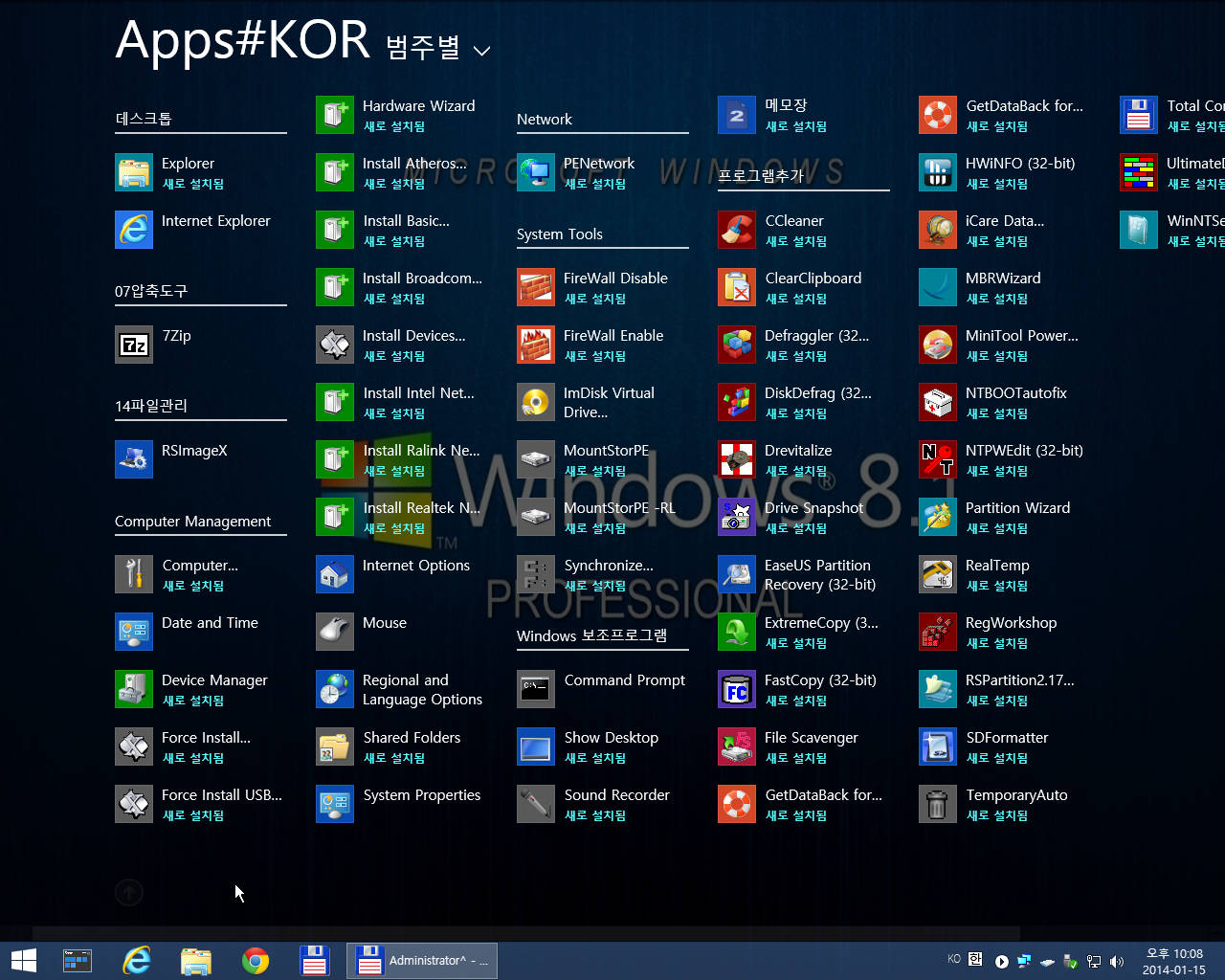
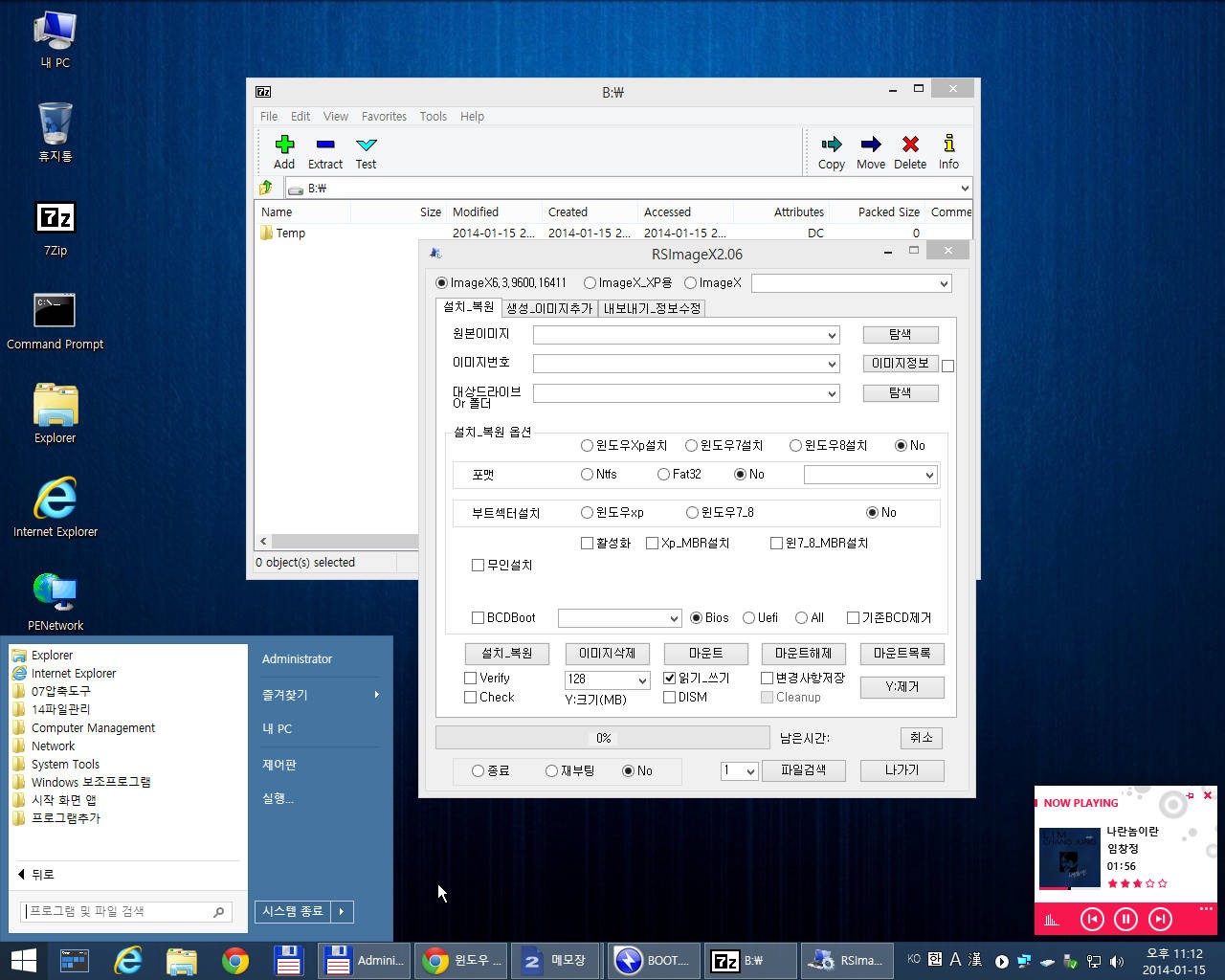 skyboarder님 원본 PE를 약간 트윅하셨네요. 원본를 USB 넣어서 해보세요.프로그램을 이용하여 가상 드라이브 문자를 혹시 활당 안하셨나요?했을 경우 해제를 하고 해보세요. 그래도 안될 경우 위 처럼 해보세요.PS연두소리님 고생 많이 하셨어요.위 내용으로 오해가 없으면 좋겟습니다.
skyboarder님 원본 PE를 약간 트윅하셨네요. 원본를 USB 넣어서 해보세요.프로그램을 이용하여 가상 드라이브 문자를 혹시 활당 안하셨나요?했을 경우 해제를 하고 해보세요. 그래도 안될 경우 위 처럼 해보세요.PS연두소리님 고생 많이 하셨어요.위 내용으로 오해가 없으면 좋겟습니다. -
연두소리 2014.01.16 10:27
어이구, 왜 오해를 하겠습니까?
잘못된 것을 바르게 지적을 해주셔야 발전하겠지요?
발생 현상에 대해 제대로 분석을 해주신 거 같네요.
저도 플래시유에스비에 넣어서 부팅을 해보니 같은 현상이네요.
해결 방법까지 자세히 제시해주셨는데, 너무 복잡해 rice님께서 하나 만들어 올려주시면
다른 사람이 사용하는데 편할 거 같네요.
고맙습니다.
-
카멜 2014.01.16 11:28
레터스왑이 뭔지는 잘 모르지만 그게 드라이브명을 조정하는거라면 rpasc실행 순서를 뒷부분으로 옮기면 되지 않을까요?
얼핏 보기에 빌드시에 넣었다고 하신것 같은데 순서를 뒤로 미루는거죠
-
연두소리 2014.01.16 11:58
네. 그렇게 지금 해보니 잘 되네요.
직접 수정하실 분들은 윔파일 풀어서 해보시구,
귀찮으신 분들은 수정된 WIm파일 받아서 해보시기 바랍니다.
고쳐야 할 내용은
windows\system32\PecmdInit.ini 파일에서
맨 끝 _Sub문에 보시면
<수정전>
_SUB PostShell
// EXEC = Wait, @background, ! Hide. ex: EXEC =WaitNoHide.cmd, EXEC @!=WaitHide.cmd, EXEC NoWaitNoHide.cmd, EXEC @!NoWaitHide.cmd
_END
이라 되어 있던 부분을
<수정후>
_SUB PostShell
// EXEC = Wait, @background, ! Hide. ex: EXEC =WaitNoHide.cmd, EXEC @!=WaitHide.cmd, EXEC NoWaitNoHide.cmd, EXEC @!NoWaitHide.cmd
//rPASC 프로그램을 설정 하는 곳.
//다른 INI에 설정을 할 수도 있습니다.
//설정 위치를 변경 할 수도 있습니다.
//INI파일에서 불러오는 프로그램에 따라 설정 위치를 적절하게 변경하세요.
EXEC !%Windir%\System32\rPASC1.05b.EXE_END
식으로 색칠한 부분만 추가해주시면 되겠습니다.
새로 수정된 윔파일은 이곳에서 받으시기 바랍니다.
<추가합니다>
요 부분도 수정을 해줘야 겠네요. 위의 윔파일은 수정되어 있었습니다.
2) autorun.cmd 파일 관련 내용.
- 파일 수정 전
@Echo off
rPASC1.05b.exe ==>삭제
hiderun.exe IMEReg.cmd
- 파일 수정 후
@Echo off
hiderun.exe IMEReg.cmd
-
skyboarder 2014.01.16 15:01
답변 감사합니다. 저는 PE를 트윅하지 않았습니다. 그냥 연두소리님이 하라는것만 고쳤을뿐이죠.
위에 내용과 같이 PecmdInit.in의 내용을 바꾸었더니 실행이 되는군요.
실행 파일은 USB에서 읽어 오더군요.
-
연두소리 2014.01.16 15:08
네, 제 불찰입니다. 사실 저 기능이 잘 된다면 그다지 레터스왑은 필요없을 것 같기도 한데
혹시나 램드라이브의 확장성을 생각해 넣어둔 게 화근이 되었나봅니다.
램드라이브는 가볍게 프로그램 몇 개만 사용할 시에 윔파일로 만들어
램에 풀어 사용할 수 있도록 할 용도로 만들어 놓은 것입니다.
-
카멜 2014.01.16 15:49
rpasc자체에 가상드라이브 y를 만들어 마운트 한후 바로가기를 생성하는 기능도 포함돼 있습니다.
-
rice 2014.01.16 18:53 skyboarder님 해결하셨다니 다행이네요.
앞에서도 언급 한 것 처럼 INI, CFG, CMD등의 환경 파일에
프로그램을 로드 할 수 있는 옵션을 추가 할 경우
충돌등의 문제를 대비해 주의 해서 작성 해야 합니다.
-
★민서아빠★ 2014.01.16 23:18 트루이미지2014는 어떻게 넣나요? 넣는 방법 좀 부탁드립니다.
-
연두소리 2014.01.17 07:34
다른 PE에 들어있는 파일과 최소한의 레지스트리를 미리 포함시켜 두거나,
배치파일로 트이를 구동하기 전에 레지스트리에 등록해주는 방식으로 하면 됩니다.
첫번째 것이 깔끔하긴 한데, 매번 윔파일을 바꿀 때마다 작업을 해주어야 하는 문제가 있습니다.
-
★민서아빠★ 2014.01.17 20:26 레지스트리를 미리 포함시켜 두고싶은데 해당 레지와 레지처리하는 방법 좀 다시한번 부탁드립니다.
Acronis True Image Home 2014 v17 Build 6614 kor 파일은 추출했습니다. 혹시 레지파일 좀 올려줄 수 있나요? 아래 사진처럼 레지처리가 안되니 저렇게만 떠서 진행이 안되는군요
-
skyboarder 2014.01.16 23:23
감사합니다. 연두소리님, 카멜님, rice님 덕분에 잠시 끙끙 앓기는 했지만 즐거웠습니다.
아쉬운점이 있다면, USB 는 F드라이브로, PE가 깔렸던 가상드라이브는 X 드라이브로 인식 되었고, PETOOLS에 있던 유틸들은 F드라이브에서 불러 온다는게 좀 아쉬웠지만 아직 초보인지라 ㅎ 좀더 눈팅이라도 하면서 배워야겠다는 생각이 들었습니다. 다시한번 감사드립니다.
-
연두소리 2014.01.17 10:51
스카이보더님, 이 방식이 바로 램에 올리지 않고 사용하기 위함입니다.
윔 밖에서 설정을 할 수 있어야 PETOOLS에 그 때 그 때 추가해서 사용할 수 있기 때문이죠.
-
skyboarder 2014.01.17 11:16
아 그렇군요. 감사합니다.
| 번호 | 제목 | 글쓴이 | 조회 | 추천 | 등록일 |
|---|---|---|---|---|---|
| [공지] | 사용기/설치기 이용안내 | gooddew | - | - | - |
| 2360 | 기 타| 완성도가 높은 윈도우8.1프로 피이 [30] |
|
7742 | 7 | 01-29 |
| 2359 | 소프트웨어| Installed by WinNTSetup 3.2.1 Final - 20140128 (수정판) [15] |
|
4385 | 1 | 01-29 |
| 2358 | 윈 도 우| Win 8.1 Heavier™ Ed. 2014 x64 [10] |
|
4582 | 1 | 01-28 |
| 2357 | 윈 도 우| server_2012_r2_vl_x64_dvd_3316969 설치기.. [6] |
|
4365 | 2 | 01-28 |
| 2356 | 소프트웨어| 4Dos(4NT)가 부활했군요..ㅎㅎ.. [9] |
|
4693 | 0 | 01-27 |
| 2355 | 소프트웨어| 트루 Boot CD&USB Kor xboot [13] | DaBin | 4242 | 1 | 01-27 |
| 2354 | 윈 도 우| CD&USB 부팅이미지 제작 > 2513 윈 도 우 | DaBin | 3881 | 0 | 01-26 |
| 2353 | 윈 도 우| 하드에서 설치 방식으로 uefi 설치 가능하네요 [8] | suk | 4504 | 2 | 01-25 |
| 2352 | 하드웨어| 유무선 공유기 제한된 액세스 [1] | 실버 | 4170 | 0 | 01-24 |
| 2351 | 윈 도 우| [스샷추가] 작년 5월초에 받았던 것 [7] |
|
3459 | 0 | 01-24 |
| 2350 | 윈 도 우| [스샷추가] Windows 8 Sweet Dream x64 en-US [4] |
|
3299 | 2 | 01-24 |
| 2349 | 하드웨어| ipTIME Multi - 외장랜모드 | tanny tale | 3736 | 0 | 01-22 |
| 2348 | 윈 도 우| 8.1 Industry Pro 참 좋아요.. [13] |
|
10364 | 3 | 01-19 |
| 2347 | 하드웨어| LG 전자 일체형 PC 분해기 ( LG전자 V220-LH21K ) [18] | DOS | 13762 | 6 | 01-18 |
| 2346 | 윈 도 우| ko_Windows 8.1_x86_Embedded Industry (2014.1.14)설치 [11] |
|
8260 | 3 | 01-17 |
| 2345 | 하드웨어| 기가바이트 6880 게이밍 마우스 사용기 [3] | walkman | 3665 | 1 | 01-16 |
| » | 소프트웨어| rPASC1.05b.exe 장착만 한 PE 및 활용방법 안내 추가 [65] | 연두소리 | 10207 | 5 | 01-14 |
| 2343 | 윈 도 우| windows_embedded_8_1_industry_pro 간단 사용기 [11] | 마니또우 | 7172 | 5 | 01-14 |
| 2342 | 윈 도 우| 표준사용자로 전락했을 때, 다시 관리자로 승진하기 [5] | suk | 4956 | 1 | 01-13 |
| 2341 | 소프트웨어| 예전에 GPT_New_Install 라는 배치파일을 정리 해 봤습니다. [6] | 오늘을사는 | 3419 | 2 | 01-12 |

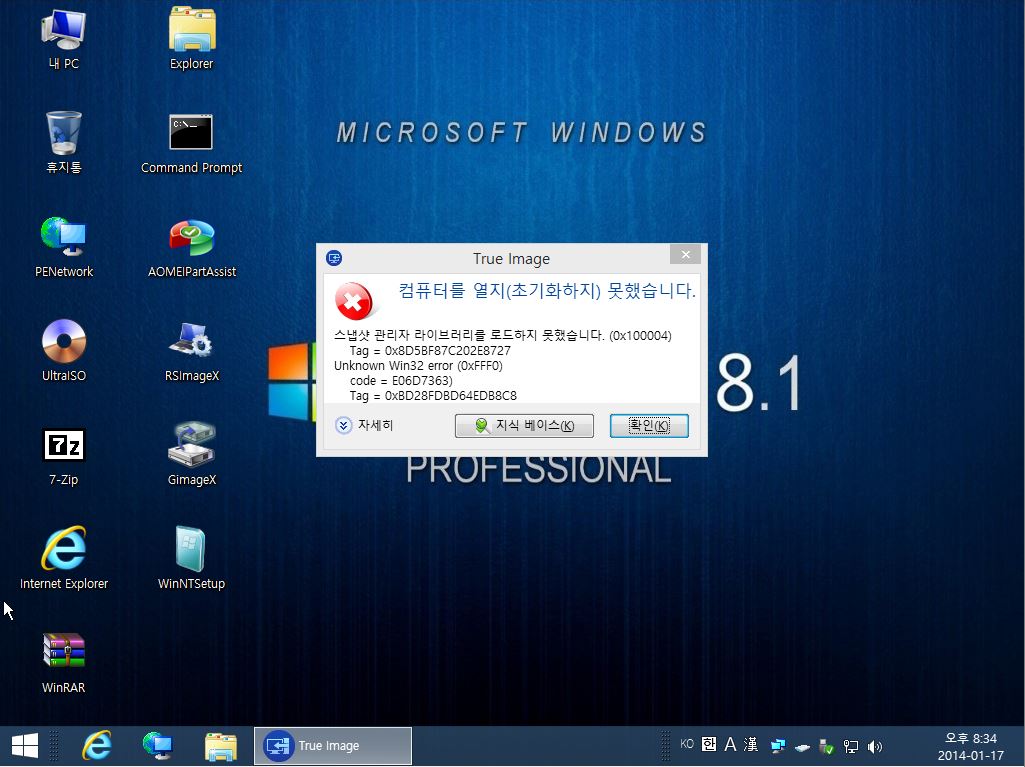
하나 포함 시켜봤습니다. 잘되네요. 다만 과정이 아직 익숙하질 않네요.^^